本文實現管理員登錄效果,當用戶名和密碼正確時,彈出登錄成功提示,否則彈出用戶名或密碼錯誤提示。
今天有以下三大學習任務:
學習任務一 了解命名空間的定義
定義
namespace 空間名
{
類
}
引用
using 空間名
學習任務二 實現管理員登陸界面的設計
界面布局具體如圖所示:

小提示:在插入表格的時候,應注意表格的大小、布局、邊框、背景的設置,提前做好准備,可以節省接下來的工作;第二點就是區分image與imagebutton。
學習任務三 實現登錄界面的驗證
步驟1:使用第三方控件驗證碼控件,下載.dll文件添加到工具箱。
步驟2:在Visual Studio 2008的“解決方案資源管理器”面板中,右擊站點,在彈出的快捷菜單中選擇“添加ASP.NET文件夾”到Bin命令。在彈出的對話框中右擊“Bin文件夾”,在彈出的快捷菜單中選擇“添加引用”命令,在彈出的“添加引用”對話框中,選擇“浏覽”選項卡,找到WebValidates.dll文件並添加到Bin文件夾下。
步驟3:向頁面拖放控件。
步驟4:編寫代碼首次加載生成驗證碼。代碼如下:
public partial class _Default : System.Web.UI.Page
{
protected void Page_Load(object sender, EventArgs e)
{
if (!IsPostBack)
{
SnCode.Create();
}
}
步驟5:雙擊Login按鈕,在adminlogin.aspx.cs代碼頁添加如下代碼:
public partial class admin_adminlogin : System.Web.UI.Page
{
protected void Page_Load(object sender, EventArgs e)
{
if (!IsPostBack)
{
SnCode.Create();
}
}
protected void ImageButton6_Click(object sender, ImageClickEventArgs e)
{
if (SnCode.CheckSN(TextBox3.Text.Trim()))
{
String username = TextBox1.Text;
String userpwd = TextBox2.Text;
users user1 = null;
user1 = new users();
user1.Admin = username;
user1.Pwd = userpwd;
DataSet ds1 = new userschuli().adminlogin(user1);
DataTable dt = ds1.Tables[0];
if (dt.Rows.Count > 0)
{
Response.Write("<script>alert('用戶名和密碼正確!');</script>");
}
else
{
Response.Write("<script>alert('用戶名或密碼不正確!');</script>");
}
}
else
{
Response.Write("<script>alert('驗證碼錯誤!');</script>");
}
}
protected void ImageButton5_Click(object sender, ImageClickEventArgs e)
{
TextBox1.Text = "";
TextBox2.Text = "";
TextBox3.Text = "";
}
}
步驟6:運行調試代碼,當用戶名和密碼正確以及驗證碼正確時,彈出登錄成功提示框,否則彈出用戶名或密碼錯誤提示框。
運行效果圖:
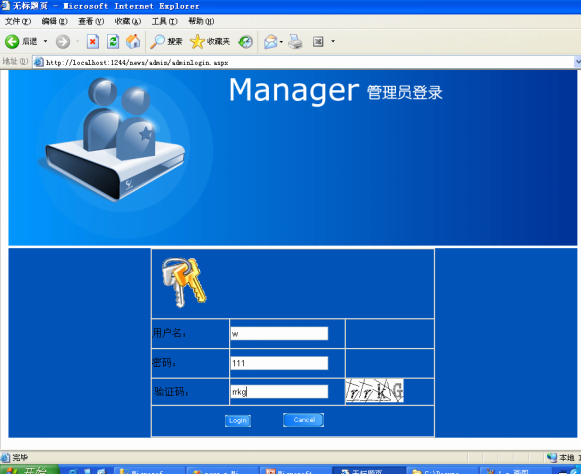
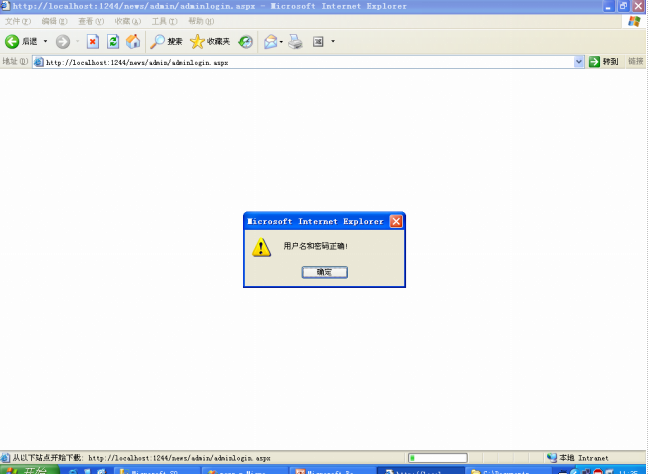
總結
通過本節的學習,理解命名空間的含義和作用,使用表格布局實現管理員登陸界面的設計以及使用第三方控件驗證碼控件實現登錄界面的驗證。
希望以上內容可以對大家的學習有所幫助。